Как использовать функцию очереди видео на YouTube
Веб-версия YouTube сильно изменилась после недавнего обновления, включая функцию очереди, добавленную в список ожидания. По словам пользователя, пользователь может добавить любое видео в очередь воспроизведения без необходимости создания списка воспроизведения видео YouTube. Функция очереди видео YouTube в сочетании с мини-видеоплеером в нижнем углу экрана помогает пользователям отслеживать видео в формате эскизов, чтобы они могли выполнять другие задачи на YouTube, не прерывая воспроизведение видео.
Видео, добавленные в список, ставятся в очередь и воспроизводятся одно за другим. Однако пользователи все равно могут изменить порядок воспроизведения или даже удалить видео из списка ожидания. В следующей статье рассказывается, как использовать функцию добавления в очередь на YouTube.
- Резюме малоизвестных ярлыков на Youtube
- Как автоматически воспроизводить видео с YouTube на телефонах Android и iPhone
- 2 шага, которые помогут пользователям увидеть субтитры на YouTube
- Как заработать на партнере YouTube?
Инструкция по добавлению роликов YouTube в очередь
Шаг 1:
В настоящее время YouTube обновил эту функцию в веб-браузере. Мы можем добавлять видео в плейлист во время просмотра видео или в интерфейсе страницы поиска. Щелкните значок «Добавить в очередь» на миниатюре видео.
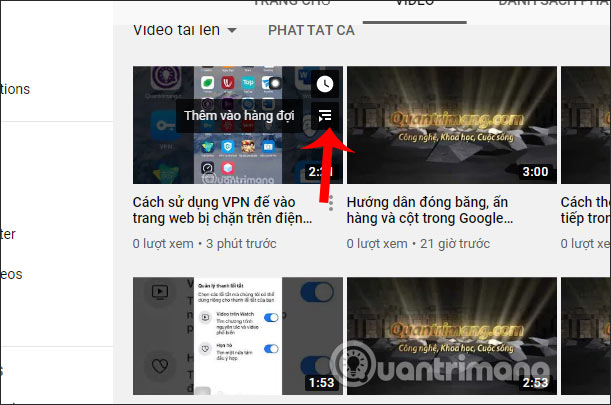
Шаг 2:
Вскоре в правом нижнем углу экрана появится мини-видеоинтерфейс, за которым вы можете следить. Нажимаем кнопку воспроизведения для воспроизведения музыки. Теперь пользователь получает доступ к другому интерфейсу поиска видео, чтобы добавить видео в список ожидания. Мини-видеоинтерфейс всегда отображается в нижней части экрана. Также щелкните Добавить в список ожидания, чтобы добавить видео.

После того, как вы добавили нужные видео в список воспроизведения, щелкните значок стрелки, чтобы развернуть список воспроизведения.

На этом этапе мы увидим весь список видео, добавленных в очередь. Если вы хотите изменить порядок воспроизведения, просто нажмите и удерживайте значок с тремя черточками возле имени видео и перетащите его в новое место, которое вам нравится.
Если вы хотите удалить какое-либо видео из списка воспроизведения, щелкните значок корзины, чтобы удалить его.
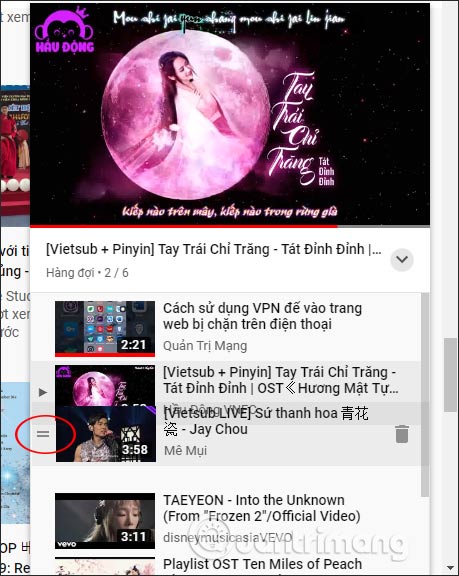
Шаг 3:
Если вы хотите смотреть видео в интерфейсе с большим экраном, щелкните значок развертывания в левом углу воспроизводимого видео, как показано ниже.
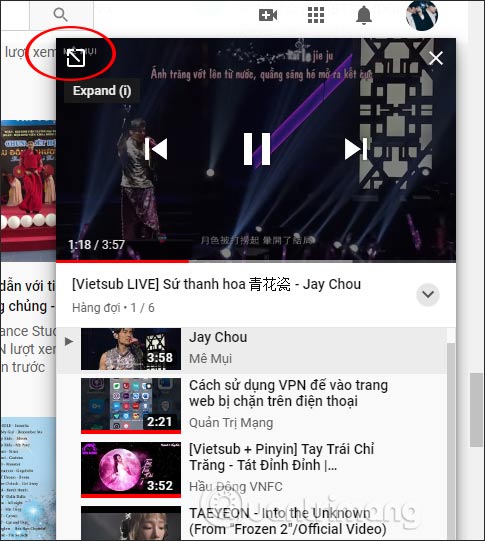
На этом этапе мы более четко увидим список видео, ожидающих воспроизведения, в правой части экрана. Если вы больше не хотите использовать очередь воспроизведения видео, нажмите кнопку «Удалить».
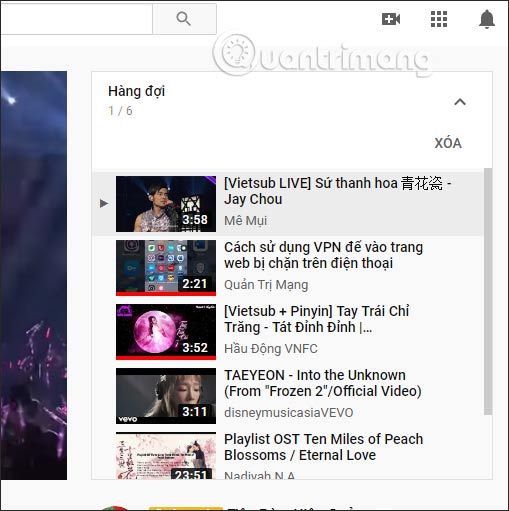
Если вы находитесь в мини-видеоплеере, щелкните значок x в правом углу экрана.
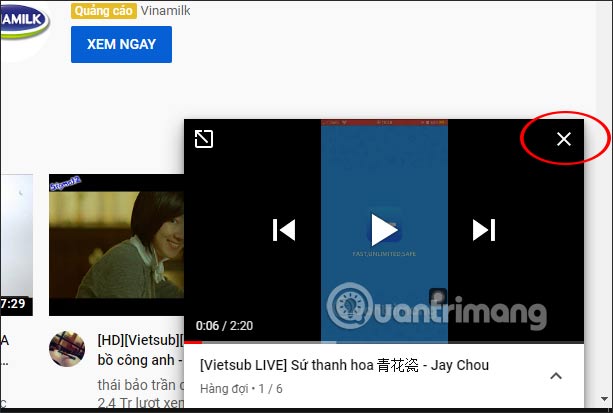
Когда вас спросят, хотите ли вы удалить очередь для этого видео, нажмите «Закрыть проигрыватель», и все готово.

Понятно, что функция очереди видео на YouTube намного удобнее, чем функция создания списка воспроизведения. Вам не нужно открывать видео напрямую, чтобы добавить в список воспроизведения, не нужно удалять список воспроизведения, если вы больше не хотите смотреть видео. Создавать видео или удалять видео с YouTube просто и быстро.
Желаю успешной реализации!






